
Lesley Fowler
0
3067
737
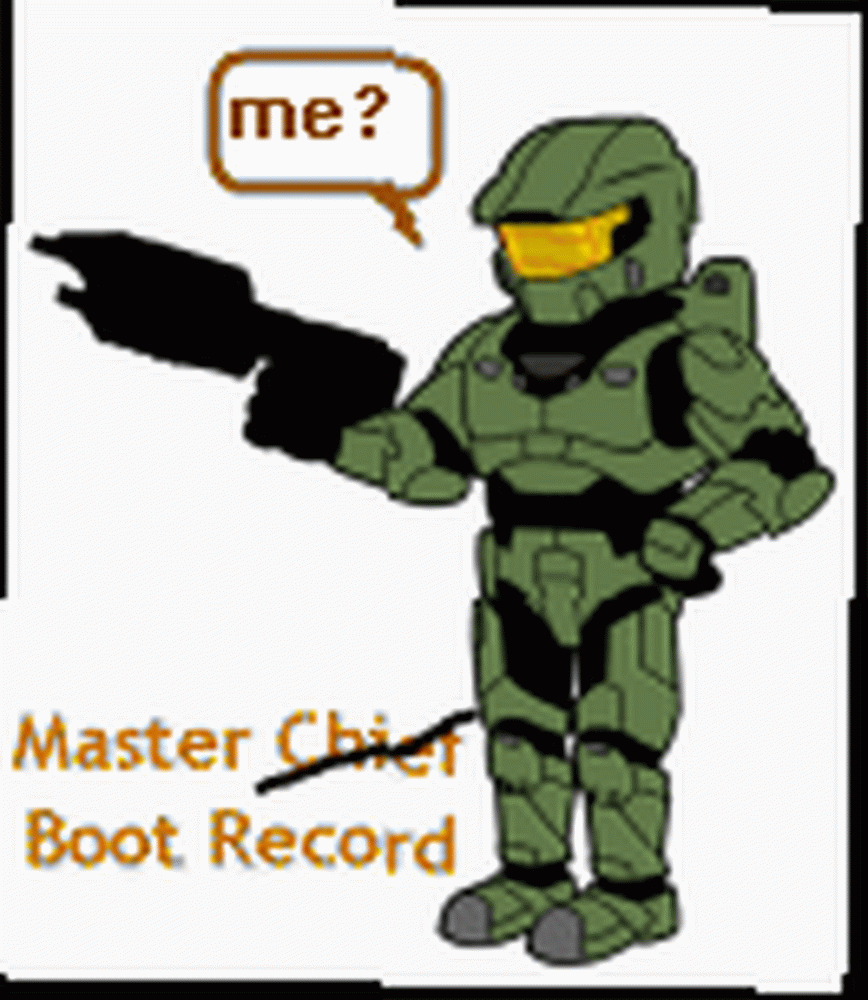 MBR, ako niste upoznati, prvi je sektor vašeg tvrdog diska. Veličine su samo 512 bajta, ali dječaku su ta 512 bajta važna ili što? MBR se koristi za pokretanje operacijskih sustava, držeći tablicu particija vašeg diska i druge važne informacije. Te podatke oduzimate i vjerovatno je da nećete moći pokrenuti operativni sustav.
MBR, ako niste upoznati, prvi je sektor vašeg tvrdog diska. Veličine su samo 512 bajta, ali dječaku su ta 512 bajta važna ili što? MBR se koristi za pokretanje operacijskih sustava, držeći tablicu particija vašeg diska i druge važne informacije. Te podatke oduzimate i vjerovatno je da nećete moći pokrenuti operativni sustav.
Za vrijeme instaliranja operativnog sustava instalacijski program vodi računa da na odgovarajući način upiše prvih 512 bajta kako bi se operativni sustav mogao dizati i otkriti particije. Nakon što to učinite, nemate izravan pristup MBR-u (što se općenito ne preporučuje). Međutim, postoje slučajevi kada morate uzeti stvari u svoje ruke (poput sigurnosnog kopiranja MBR-a prije vraćanja slike tvrdog diska ili instaliranja OS-a, izrade particije za pokretanje ili oporavka od oštećenog MBR-a itd.), Za takva vremena postoje mali uslužni program koji možete koristiti pod nazivom - MBRWizard.
MBRWizard vam omogućuje spremanje / vraćanje MBR-a, popravljanje oštećenog MBR-a, možete sakriti / sakriti particije tvrdog diska, napraviti particiju za podizanje sustava ili je izbrisati sve zajedno, napraviti flash disk za pokretanje itd..
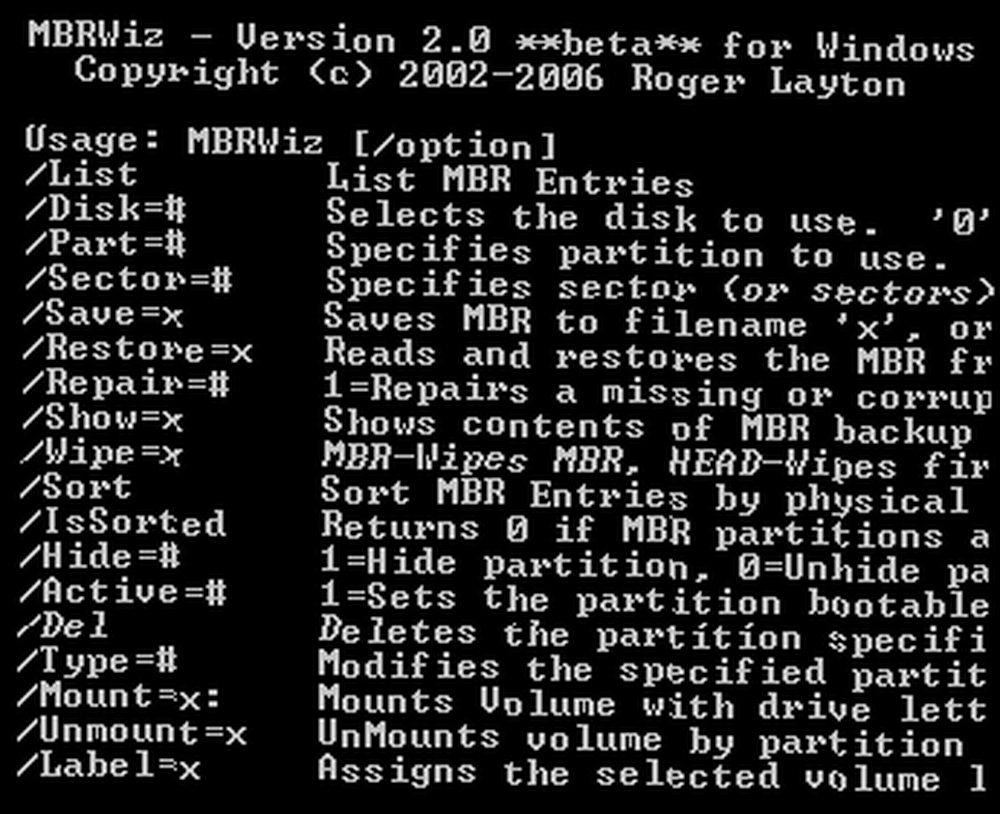
MBRWizard je uslužni program naredbenog retka koji možete preuzeti ovdje. Upalite naredbeni redak i potražite mjesto na kojem ste pohranili MBRWiz.exe (ili dodajte mapu u vašu varijablu PATH), upišite MBRWiz i vidjet ćete popis svih opcija. Tada možete odlučiti koju opciju odabrati prema onome što pokušavate postići.
Evo nekoliko primjera.
Za stvaranje sigurnosne kopije MBR
MBRWiz / save = C: \ saveMBR
Zatim možete upotrijebiti ovu sigurnosnu kopiju za vraćanje MBR-a u slučaju da to ikada bude potrebno.
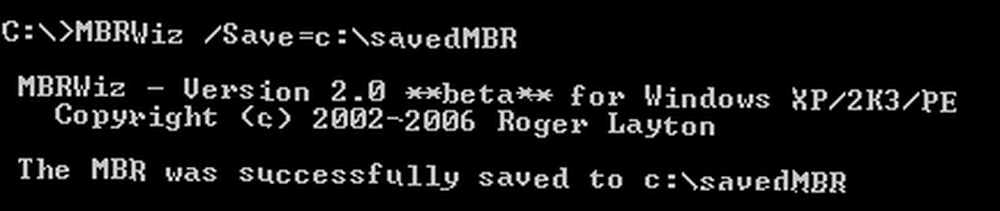
Za vraćanje MBR-a iz spremljene datoteke
MBRWiz / Restore = C: \ spremljenoMBR
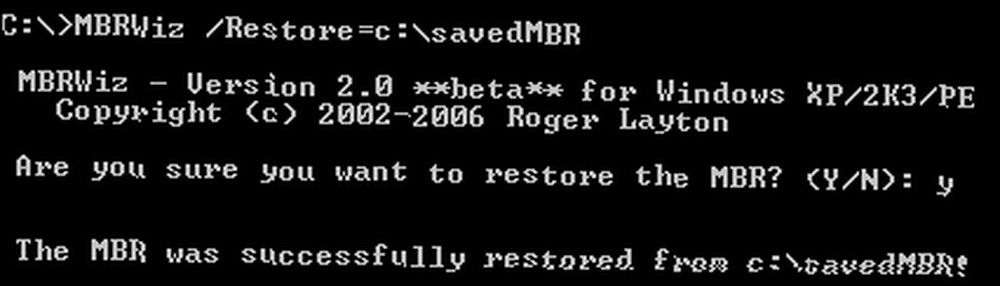
Da biste vidjeli iscrpan popis svih particija zajedno s atributima
MBRWiz / Popis

Sakrivanje upotrebe particije
MBRWiz / Sakrij = Da / Disk = 0 / Dio = 2
Za brisanje particije
MBRWiz / dio = 2 Del
Kompletnu dokumentaciju svih opcija i kako ih koristiti možete pronaći ovdje. Na web mjestu se nalazi i način na koji možete riješiti probleme s MBR-om kada ne možete pokrenuti operativni sustav. Iako se u takvim situacijama morate pokrenuti s CD-a, USB pogona ili (ahem…) disketa i biti u mogućnosti pokrenuti MBRWizard. Provjerite kako napraviti vlastiti Windows Live CD Kako napraviti svoj vlastiti Windows Live CD Kako napraviti vlastiti Windows Live CD, MBRWizard bi bio lijep uslužni program na vašem CD-u uživo.
MBRWizard je izvrstan alat za sve u redu, kao i kad trebate riješiti probleme s MBR-om. Morate imati svoje omiljene alate za pokretanje problematičnog računala. Voljeli bismo čuti za njih pa nam to recite u komentarima.











